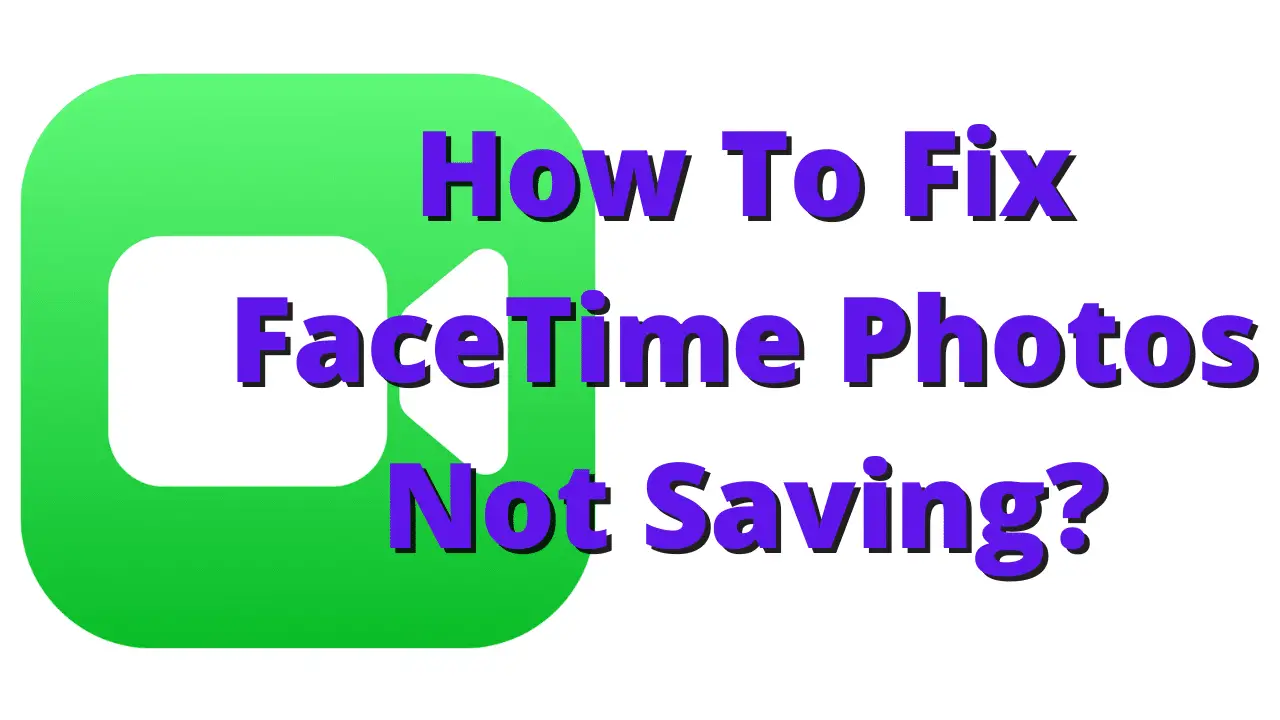
क्या आपको फेसटाइम सहेजने में परेशानी हो रही है? तस्वीरें? क्या आप फेसटाइम फ़ोटो सेव न होने को ठीक करने का आसान तरीका ढूंढ रहे हैं? यदि हां, तो यह ब्लॉग पोस्ट आपके लिए है! यहां, हम समस्या का एक सिंहावलोकन प्रदान करेंगे, समस्या को ठीक करने के लिए उपयोगी युक्तियाँ प्रदान करेंगे, और आगे की सहायता के लिए अतिरिक्त संसाधन प्रदान करेंगे। तो, आइए शुरू करें और सीखें कि फेसटाइम फ़ोटो सेव न होने की समस्या को कैसे ठीक करें!
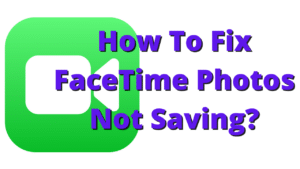
फेसटाइम तस्वीरें सेव क्यों नहीं हो रही हैं?
उत्तर पाने से पहले, यह समझना महत्वपूर्ण है कि फेसटाइम तस्वीरें हमेशा सेव क्यों नहीं होतीं। यह समस्या कई कारकों के कारण हो सकती है, जिनमें सीमित भंडारण स्थान, अप्रचलित सॉफ़्टवेयर, पहुंच सीमाएँ, या फेसटाइम प्रोग्राम के भीतर समस्याएँ शामिल हैं।
अपना संग्रहण जांचें
सबसे पहले और सबसे महत्वपूर्ण, अपने डिवाइस की भंडारण क्षमता सत्यापित करें। यदि आपके iPhone या iPad में स्टोरेज की कमी हो रही है, तो फेसटाइम छवियों को ठीक से सहेजने में विफल हो सकता है। अपने भंडारण का निरीक्षण करने के लिए:
- पर जाए "सेटिंग"आपके स्मार्टफोन पर।
- "सामान्य" पर जाएं और फिर "आईफोन स्टोरेज" या "आईपैड स्टोरेज".
आप यहां अपनी भंडारण खपत का विवरण देखेंगे। यदि यह लगभग भर गया है, तो स्थान बचाने के लिए अनावश्यक फ़ाइलों या प्रोग्रामों को अनइंस्टॉल करने पर विचार करें।
फेसटाइम और आईओएस को अपडेट किया जाना चाहिए
पुराना सॉफ़्टवेयर कई प्रकार की कठिनाइयाँ पैदा कर सकता है, जिसमें फेसटाइम फोटो भंडारण की समस्याएँ भी शामिल हैं। सुनिश्चित करें कि आपका फेसटाइम ऐप और iOS दोनों अद्यतित हैं:
- ऐप स्टोर पर जाएं और "फेसटाइम" देखें।
- यदि कोई अपडेट उपलब्ध है तो फेसटाइम ऐप के आगे "अपडेट" पर टैप करें।
आईओएस के लिए अपडेट:
- "सेटिंग्स" पर जाएँ और फिर "सामान्य" पर जाएँ।
- नवीनतम संस्करण में अपग्रेड करने के लिए, "सॉफ़्टवेयर अपडेट" पर टैप करें और ऑन-स्क्रीन निर्देशों का पालन करें।
कैमरा और फोटोग्राफिक एक्सेस की अनुमति दें
बातचीत के दौरान छवियों को संरक्षित करने के लिए फेसटाइम को आपके कैमरे और तस्वीरों तक पहुंच की आवश्यकता होती है। सुनिश्चित करें कि निम्नलिखित अनुमतियाँ दी गई हैं:
- "सेटिंग्स" पर जाएं और फिर "गोपनीयता" पर जाएं।
- "कैमरा" टैप करें और सुनिश्चित करें कि फेसटाइम की अनुमति है।
- इसी तरह, "फ़ोटो" पर टैप करें और सुनिश्चित करें कि फ़ेसटाइम के पास फ़ोटो सहेजने की पहुंच हो।
फेसटाइम सेटिंग्स रीसेट करें
फेसटाइम सेटिंग्स को रीसेट करके विभिन्न कठिनाइयों का समाधान किया जा सकता है। यह प्राप्त करने के:
- "सेटिंग्स" पर जाएं और फिर "फेसटाइम" पर जाएं।
- नीचे तक स्क्रॉल करें और "रीसेट" बटन दबाएँ।
- फिर "फेसटाइम सेटिंग्स रीसेट करें" चुनें।
- यह ध्यान दिया जाना चाहिए कि यह किसी भी डेटा को नष्ट नहीं करेगा लेकिन फेसटाइम सेटिंग्स को डिफ़ॉल्ट पर वापस कर देगा।
अपने डिवाइस को पुनरारंभ करें
एक त्वरित पुनः आरंभ अस्थायी समस्याओं का समाधान कर सकता है। यह जांचने के लिए कि क्या समस्या बनी हुई है, अपने डिवाइस को बंद करें और फिर से चालू करें।
पर्याप्त नेटवर्क कनेक्टिविटी सुनिश्चित करें
कमजोर या अविश्वसनीय इंटरनेट कनेक्शन के कारण, फेसटाइम फोटो सेविंग विफल हो सकती है। कॉल के दौरान, सुनिश्चित करें कि आपके पास अच्छा वाई-फ़ाई या सेल्युलर कनेक्शन है।
प्रतिबंधों के लिए जाँच करें
ऐसी किसी भी सीमा की जाँच करें जो फेसटाइम को तस्वीरें संग्रहीत करने से रोक सकती है:
- "सेटिंग्स" पर जाएं और फिर "स्क्रीन टाइम" पर जाएं।
- फिर, "सामग्री और गोपनीयता प्रतिबंध" चुनें।
- यदि सक्षम है, तो पासकोड दर्ज करें और सुनिश्चित करें कि "अनुमत ऐप्स" के अंतर्गत फेसटाइम की अनुमति है।
फेसटाइम कैश साफ़ करें
फेसटाइम कैश साफ़ करें कभी-कभी फेसटाइम कैश साफ़ करने से बचत करने में कठिनाई हो सकती है। दुर्भाग्य से, iOS में फेसटाइम के लिए कैश-क्लीनिंग विकल्प नहीं है। इसके बजाय ऐप को पुनः आरंभ करने या लॉग आउट करने और वापस आने का प्रयास करें।
अधिक संग्रहण स्थान उपलब्ध कराएं
यदि आपके डिवाइस का स्टोरेज अभी भी सीमित है, तो स्थान खाली करने के लिए पुरानी छवियों, फिल्मों या अनावश्यक ऐप्स को अनइंस्टॉल करने पर विचार करें।
ऐप्पल आईडी सेटिंग्स अपडेट करें
फेसटाइम कठिनाइयों को अक्सर आपकी ऐप्पल आईडी सेटिंग्स को बदलकर हल किया जा सकता है। यह प्राप्त करने के:
- "सेटिंग्स" मेनू के शीर्ष पर अपनी ऐप्पल आईडी प्रोफ़ाइल चुनें।
- "नाम, फ़ोन नंबर और ईमेल" चुनें।
- सुनिश्चित करें कि आपका वर्तमान फ़ोन नंबर प्रदान किया गया है और इसकी पुष्टि की गई है।
iCloud तस्वीरें चालू करें
आईक्लाउड तस्वीरों को सक्षम करने से यह सुनिश्चित होता है कि आपकी फेसटाइम तस्वीरों का बैकअप लिया गया है और वे आपके सभी उपकरणों पर उपलब्ध हैं:
- "सेटिंग्स" खोलें और "फ़ोटो" पर जाएँ।
- "आईक्लाउड तस्वीरें" चालू करें।
अपने डिवाइस का बैकअप लें और उसे पुनर्स्थापित करें
यदि पिछली तकनीकों में से कोई भी काम नहीं करती है, तो आपके डिवाइस का बैकअप लेने और पुनर्स्थापित करने से सॉफ़्टवेयर से संबंधित अधिक गंभीर समस्याओं को हल करने में सहायता मिल सकती है। पुनर्स्थापना निष्पादित करने से पहले, अपने सभी डेटा का बैकअप बना लें।
एप्पल सहायता से संपर्क करें
यदि समस्या बनी रहती है, तो अधिक सहायता के लिए Apple समर्थन से संपर्क करने का प्रयास करें। आपके डिवाइस और प्राथमिकताओं के आधार पर, वे अनुकूलित समाधान प्रदान कर सकते हैं।
निष्कर्ष
फेसटाइम तस्वीरें सेव न करना कष्टकारी हो सकता है, लेकिन इस लेख में दिए गए चरण-दर-चरण दृष्टिकोण से, आप समस्या का सफलतापूर्वक निदान और समाधान कर सकते हैं। एक सहज फेसटाइम अनुभव के लिए, सुनिश्चित करें कि आपके स्मार्टफोन में पर्याप्त क्षमता है, अपडेट करें सॉफ्टवेयर नियमित आधार पर, आवश्यक अनुमतियाँ प्रदान करें और iCloud बैकअप पर विचार करें।
आम सवाल-जवाब
क्या मैं खोई हुई फेसटाइम तस्वीरें पुनर्प्राप्त कर सकता हूं?
दुर्भाग्य से, फेसटाइम तस्वीरों को पुनर्स्थापित करने का कोई सीधा तरीका नहीं है जो कॉल के दौरान सहेजे नहीं गए थे।
मेरे फेसटाइम कॉल कनेक्ट क्यों नहीं हो रहे हैं?
फेसटाइम कॉल की समस्याएँ ख़राब इंटरनेट एक्सेस या सॉफ़्टवेयर बग के कारण हो सकती हैं। अपना इंटरनेट कनेक्शन जांचें और अपना फेसटाइम ऐप और आईओएस अपडेट करें।
क्या iOS अपडेट करने से मेरा डेटा नष्ट हो जाएगा?
नहीं, iOS को अपग्रेड करने से आपका डेटा नहीं मिटेगा। हालाँकि, कोई भी बड़ा अपग्रेड करने से पहले, आपको हमेशा अपने डिवाइस का बैकअप लेना चाहिए।
मैं iPhone पर अपना स्टोरेज कैसे जांचूं?
अपने iPhone की स्टोरेज क्षमता जांचने के लिए, "सेटिंग्स" पर जाएं, फिर "सामान्य" और अंत में "iPhone स्टोरेज" पर जाएं। यह आपके भंडारण उपयोग का विवरण है।
क्या मैं गैर-एप्पल डिवाइस पर फेसटाइम का उपयोग कर सकता हूँ?
फेसटाइम विशेष रूप से Apple डिवाइस पर उपलब्ध है और यह गैर-Apple डिवाइस के साथ संगत नहीं है। हालाँकि, आप गैर-ऐप्पल उपयोगकर्ताओं के साथ संचार के लिए अन्य क्रॉस-प्लेटफ़ॉर्म वीडियो कॉलिंग ऐप्स का उपयोग कर सकते हैं।






एक जवाब लिखें